スマホご利用のお客様へのお願い。オリジナルギフトショップのモクソンネット。
スマホご利用のお客様へのお願い。オリジナルギフトショップのモクソンネット。

携帯電話のキャリアメール(@docomo.ne.jp、@ezweb.ne.jp、@softbank.ne.jp)をご利用のお客様で、当店からのメールが届かないというお問合せをいただきます。
各社ご契約時の初期設定はパソコンからのメールが受信拒否(携帯のみ受信可能など)になっています。
ご注文やお問合せの前にご利用のメール受信設定をご確認ください。
パソコンからのメールを受信するには、下記項目の確認と設定変更が必要です。
設定の確認や変更が難しい場合は、yahooやgmailなどのフリーメールをご利用ください。
・ドメイン指定受信
・なりすましメールの設定
・URL付きメールの設定
ドメイン受信設定の方法をご案内させていただきます。
詳細は各メーカーのサイトでご確認ください。
当店から送信するメール:@mokuson.net
クレジットカード決済メール:@paygent.jp
1.dメニューのMy docomo(お客様サポート)のメール設定へ
2.指定受信/拒否設定で「設定を利用する」をチェックし「次へ」を押す
3.「受信するメールアドレスの設定」を選択して@mokuson.netを登録
4.転送元・メーリングリストにも@mokuson.netを登録
5.迷惑メールおまかせブロックの表示をOKする
1.迷惑メールフィルター画面にアクセスする
2.「受信リストに登録/アドレス帳受信設定をする」を選択
3.@mokuson.netを入力して受信リストを「有効」で登録
4.「その他の詳細設定をする」を選択する
5.なりすまし規制を「低か無効」に変更する
1.My SoftBank へアクセスして「メール設定」へ
2.「迷惑メール対策」を選択する
3.「許可するメール登録」の「登録」を選択
4.@mokuson.netを入力して「完全一致」をチェック
5.「登録する」を選択して設定を完了する
6.「迷惑メール対策」画面で「詳細設定を見る」を選択
7.ご自身のアドレスが「iメール」か「Eメール」を選択
8.「なりすましメールの拒否」の「変更する」を選択
9.「なりすましメール救済リストの利用」の「変更する」を選択
10.「変更する」を選択して「リストを追加する」を選択
11.@mokuson.netを入力する
12.「メーリングリスト/転送メールのメールアドレス」をチェック
13.「追加する」を選択して設定を完了する
12.「転送設定/メーリングリストアドレス」と「有効」にチェックし登録